自分は幾つかサイトを運営しており、広告としてAdsenseを導入しています。
2018年にはAdsenseに自動広告というものが導入されて、サイトを情報を収益に変換するにはGoogleAdsenseはかなりありがたいです。
しかし、そんなある日Adsenseの管理画面を開いて見たら… こんな警告が表示されていました↓

「要注意 – 収益に重大な影響が出ないよう、ads.txt ファイルの問題を修正してください。」
ひい、すいませんGoogle様なんでもするので許してください(;´Д`)
”収益に重大な影響”という文言からかなりの威圧感を受けますが、一体何をやらかしてしまったのかと驚いたのは自分だけじゃないはず。
「このGoogleAdsenseの警告は一体どんな意味があるのか?」
「原因は?解決方法は?」
と色々調べて最終的に解決できたので、今回解説していきます↓
「ads.txtファイルの問題」の警告の意味とは?
そもそも「ads.txtファイルの問題」って何なのかをまず調べてみました↓
GoogleAdsenseの公式ヘルプページには以下のように記載されていました↓
ads.txt による認定デジタル販売者(Authorized Digital Sellers)の宣言は IAB によるイニシアチブで、コンテンツ内のデジタル広告枠が、そのコンテンツのパブリッシャー(ウェブサイトならばサイト運営者)が認定した販売者(AdSense など)を通してのみ販売されるようにするものです。サイト運営者様は ads.txt を独自に作成することで、自サイトの広告枠の販売者を厳密に管理し、偽の広告枠が広告主に提供されるのを防ぐことができます。
ads.txt は、使用することを強くおすすめします。ads.txt を使用すれば、購入者が偽の広告枠を判別できるため、サイト運営者様としても偽の広告枠に収益が流れるのを阻止し、その分収益を増やすことができるというメリットがあります。
頭の回転の悪い自分には、理解するのに1分ぐらいかかりましたが、要は
「サイト運営者が認定したウェブサイトでのみ、自分のAdsenseを表示させるようする仕組み」
という事っぽいですね。
つまり、自分のAdsenseコードを勝手に他のユーザーに使われないようにするためのシステムなのでしょう。
「勝手に誰かが自分のAdsense広告を使ってくれるのの何が問題なの?」
と思う方もいるかもしれませんが、今はスマートプライシング(Smart Pricing)によって広告ユニット単位で評価されて入札単価が変動します。
クリックだけさせればいいという訳でもないので、勝手にアンマッチなところに自分のAdsenseを貼られたら、ユニットの単価が下がるなどの影響もあるのかもしれませんからね。
なのでどちらかと言うと運営者側を守るシステムなので、積極的に採用していった方がよさそうです。
ads.txtファイルの問題の解決方法はかなり簡単
という事でこのads.txtファイルの問題を解決する方法について。
解決方法はかなり簡単で、先程の警告の「すぐに修正」から、自分専用の「ads.txt」ファイルをダウンロードし、各サイトにアップロードするだけです。
「ads.txt ファイルをダウンロードして、次の各サイトのルートレベルのドメインにアップロードしてください。」
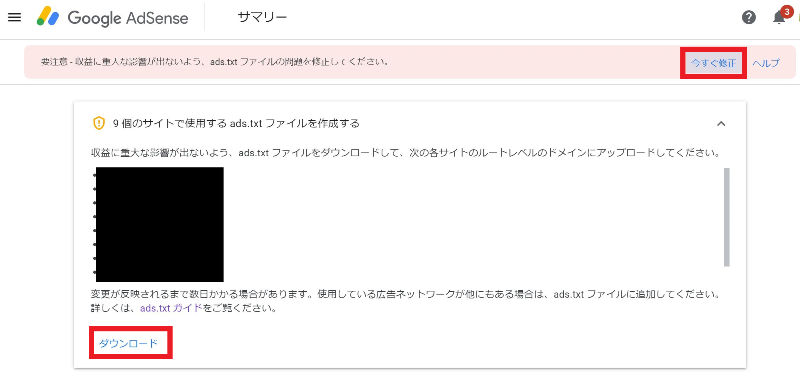
ダウンロードを押すと、自分用の「ads.txt」ファイルがダウンロードされます。
特に中身を確認する必要はありませんが、中身はテキストファイルに1行だけ自分のAdsenseパブリッシャーID入りのコードが記載されています↓

黒で消していますが、このads.txtファイルをアップロードするので結局自分のパブリックIDは誰でも見れるという事になりますね。
ちなみに自分のパブリックIDはAdsenseダッシュボードの「アカウント」から確認可能です↓(以下のpubから始まる16桁の数字です)
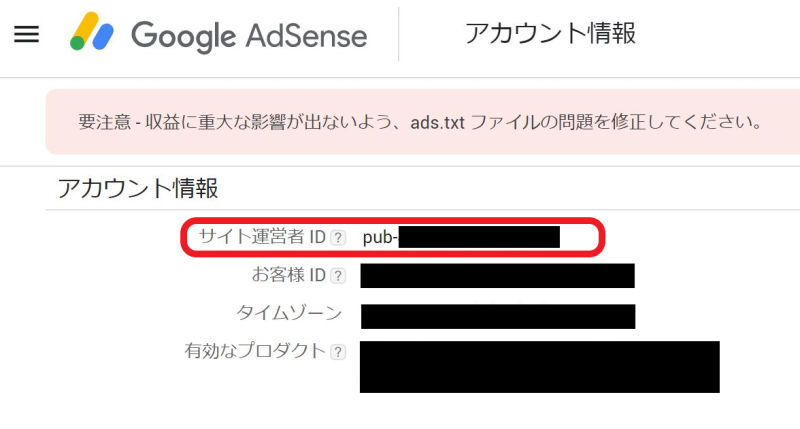
XserverとLOLIPOPでの「ads.txt」のアップロード方法
続いてダウンロードした「ads.txt」ファイルを先程Adsense画面で表示されていた自分が運営しているサイトにFTPなどでアップロードします。
アップロードするのはルートドメインでいいので、WordPressだと、index.phpがあるディレクトリですね。
ロリポップの場合、ログイン後「サーバの管理・設定」>「ロリポップFTP」を開き、ルートドメインにアップロードしましょう↓
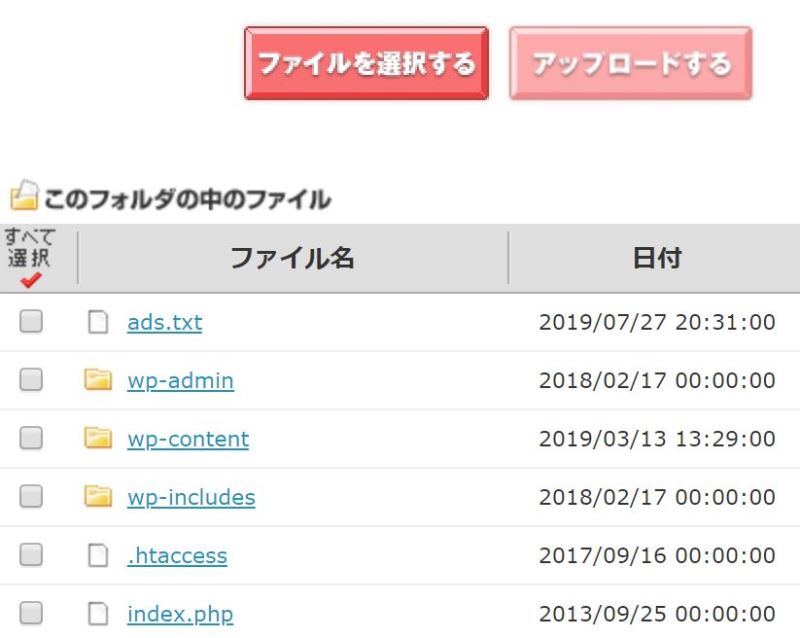
Xサーバーの場合、ログイン後「ファイル管理」から、同じようにアップロードします↓
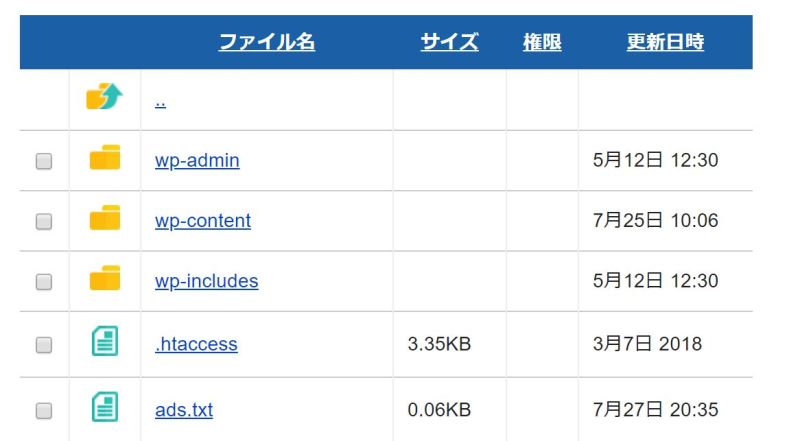
修正しても先程のAdsenseの画面からは中々表示が消えないので、正直上手く出来ているのか分からないです。
なので、以下のように直接URLを入力して先程アップロードした「ads.txt」のコードが表示されるかを確認しましょう。
例えばこのサイトの場合は「http://www.konamionline.jp/ads.txt」と入力して、ちゃんと1行のコードが表示されていれば大丈夫です。
Adsenseからダウンロードした「ads.txt」ファイルをアップロード後、表示確認すればいいだけなので、意外と解決方法としては簡単ですね♪

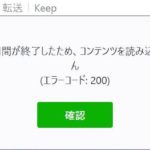

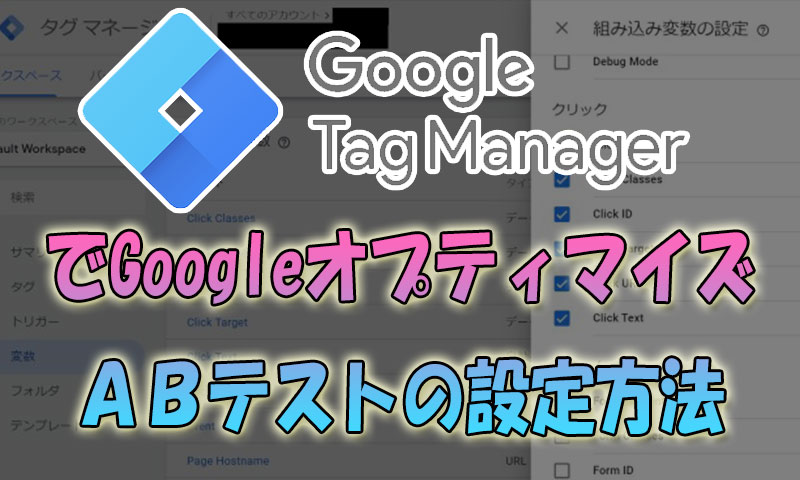
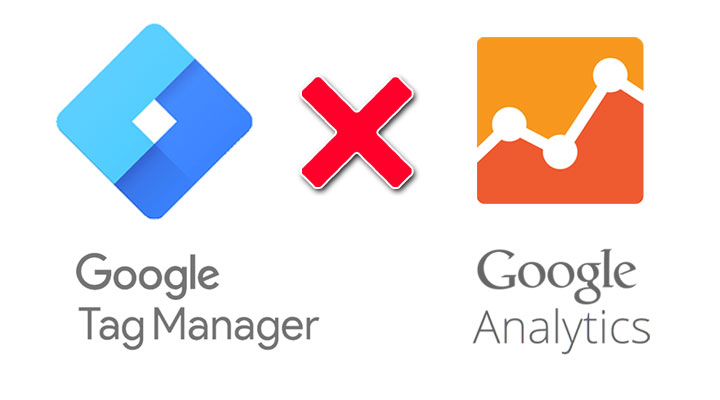

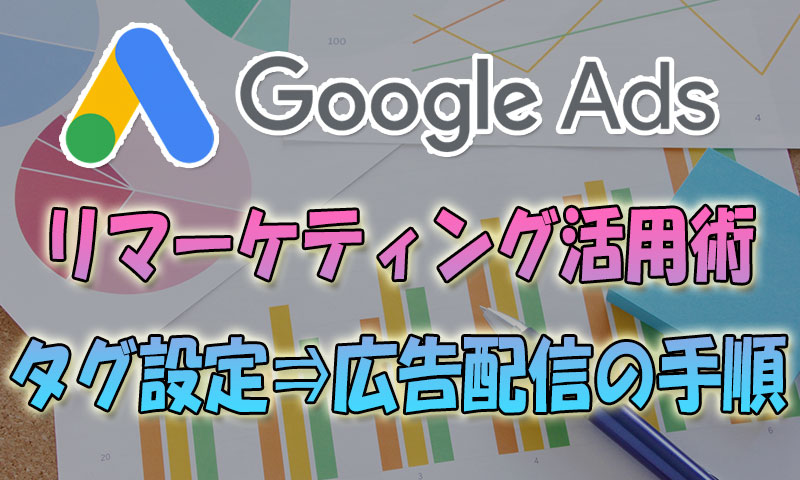

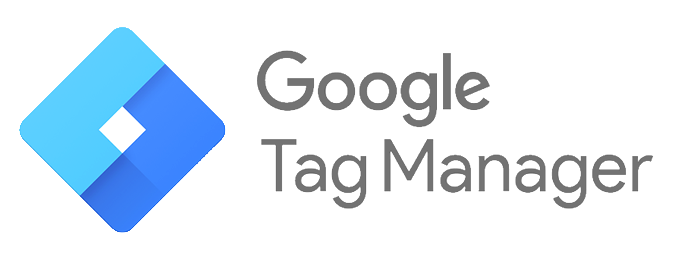
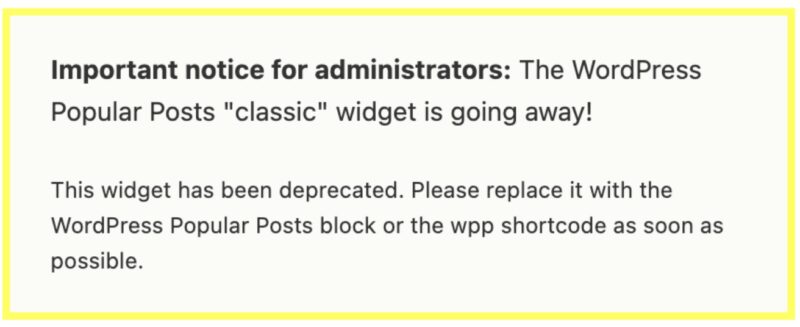
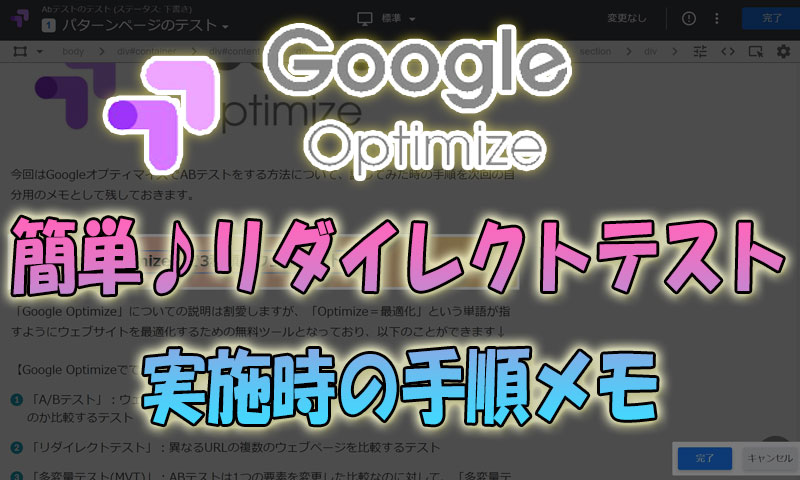
コメントを残す